现如今,许多用户都习惯使用U盘来安装操作系统。但是,对于一些老旧的设备或某些特定情况下,使用光盘安装系统仍然是一种不可或缺的选择。本文将详细介绍如何使用光盘来安装Windows10操作系统,以帮助那些需要这种安装方式的用户顺利完成系统安装。
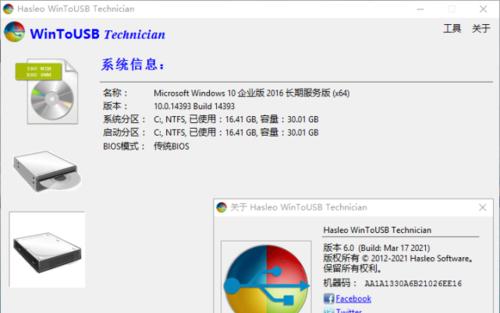
准备光盘和光盘刻录工具
在开始光盘安装之前,您需要准备好一张空白的光盘和一款可靠的光盘刻录工具。确保光盘刻录工具支持Windows10镜像文件的刻录,并且您拥有一个有效的Windows10镜像文件。
制作启动光盘
1.打开光盘刻录工具并插入空白光盘。

2.选择“刻录镜像”选项,并在对话框中浏览并选择您之前下载的Windows10镜像文件。
3.点击“开始刻录”按钮,等待光盘刻录工具完成刻录过程。
设置计算机启动顺序
1.关机并插入您刚刚制作的启动光盘。
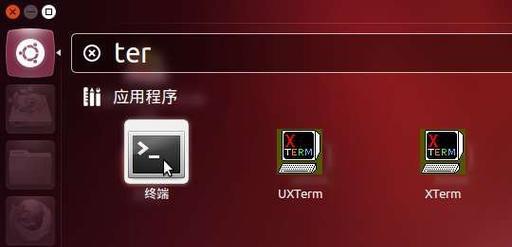
2.打开计算机并按下开机键。
3.在计算机开机启动时,按下相应的按键(通常是F2、F10、F12)进入BIOS设置。
4.在BIOS设置中,找到“启动顺序”或类似选项,并将光盘驱动器移动到首位。
开始安装Windows10
1.重启计算机,此时计算机将从光盘启动。
2.出现Windows10安装界面后,选择您需要的语言和其他相关设置,然后点击“下一步”按钮。
3.在安装界面中,点击“安装”按钮,并同意许可协议。
4.选择“自定义:仅安装Windows”选项,并选择要安装Windows10的磁盘分区。
5.点击“下一步”按钮,然后等待系统文件的复制和安装过程。
6.安装完成后,计算机将重新启动。
配置Windows10
1.根据提示,选择您的地区和语言设置。
2.输入产品密钥,并选择是否联网激活Windows10。
3.创建一个用户账户并设置密码。
4.根据个人喜好,进行其他Windows10配置。
安装驱动程序和软件
1.使用设备制造商提供的驱动程序光盘或官方网站下载并安装所需的硬件驱动程序。
2.安装常用的软件和工具,以满足您的个人需求。
更新Windows10
1.打开Windows10设置菜单。
2.选择“更新与安全”选项。
3.点击“检查更新”按钮,系统将自动检测并安装可用的更新。
安装常用软件
1.下载并安装常用的办公软件,如Office套件、PDF阅读器等。
2.安装个人喜好的浏览器、音乐播放器、视频播放器等其他常用软件。
备份和恢复
1.在安装完所有驱动程序和软件之后,备份系统设置和个人文件至外部存储设备。
2.如有需要,在系统稳定后,可以定期进行系统备份,并设置自动恢复点。
注意事项和常见问题
1.在安装过程中,确保计算机连接到稳定的电源,并保持网络连接。
2.如果出现安装过程中的错误或问题,请参考Windows10官方文档或在线社区寻求帮助。
通过本文的介绍,我们了解了如何使用光盘安装Windows10操作系统。从制作启动光盘到安装步骤的详细解析,希望能够帮助那些需要使用光盘安装系统的用户顺利完成安装过程。遵循正确的步骤和注意事项,相信您可以轻松搞定系统安装,享受Windows10带来的便利和功能。

























